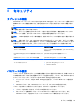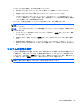User Guide-Windows 8
11 HP BIOS Settings
[HP BIOS Settings]の使用
[HP BIOS Settings]は、システム上のすべての入出力デバイス(ディスク ドライブ、ディスプレイ、
キーボード、マウス、プリンターなど)間で行われる通信を制御します。[HP BIOS Settings]を使用
すると、取り付けるデバイスの種類、タブレットの起動順序、およびシステム メモリと拡張メモリ
の容量を設定できます。
注記: [HP BIOS Settings]で設定変更を行う場合は、細心の注意を払ってください。設定を誤ると、
タブレットが正しく動作しなくなる可能性があります。
[HP BIOS Settings]の開始
[HP BIOS Settings]を開始するには、以下の操作を行います。
1. タッチ スクリーンの右端からスワイプし、[検索]をタップしてから、検索ボックスをタップし
ます。
2. 検索ボックスで「コントロール」と入力して、[コントロール パネル]→[システムとセキュリ
ティ]の順にタップし、画面を下にスクロールして[HP BIOS Settings]をタップします。
3. BIOS パスワードが設定されている場合に変更を行うには、BIOS パスワードを入力してから
[Finish](完了)をタップします。
4. 読み取り専用モードでシステム設定を表示するには、[Cancel](キャンセル)をタップします。
[View Information](情報の表示)
製品情報、プロセッサ、メモリ、BIOS、システム ボード、保証期限、シリアル番号など、お使いの
タブレットに関する情報が表示されます。
BIOS 設定
Boot options(ブート オプション)
BIOS 管理者パスワードを正しく入力すると、以下の設定を変更できます。
項目 説明
Ethernet Boot(イーサネットから
のブート)
[on](オン)/[off](オフ)を切り替えます
USB Device Boot(USB デバイス
からのブート)
[on]/[off]を切り替えます
▲
[Apply](適用)をタップしてこのページで行った変更を適用するか、[Cancel](キャンセル)
をタップしてアプリケーションを閉じます。
42
第 11 章 HP BIOS Settings